Jak často zapomínáte své přihlašovací heslo pro Windows? Pokud se to stane příliš často, možná byste si měli vytvořit disketu pro resetování hesla.
V tomto příspěvku se naučíte, jak vytvořit disketu pro resetování hesla, takže už nikdy nebudete z vašeho systému uzamčeni. .
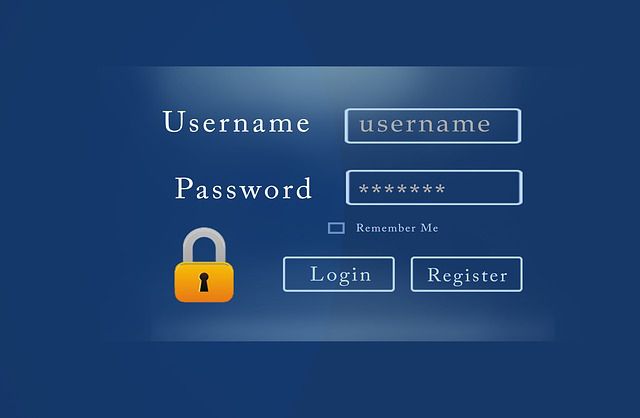
Co budete Need
Disk pro resetování hesla je uložen na USB flash disku. Budete také potřebovat heslo pro počítač, ke kterému chcete přistupovat. To je skoro vše, co budete potřebovat.
Pokud neznáte aktuální heslo, nemůžete vytvořit disk pro resetování hesla. Program také nebudete moci uložit na CD nebo DVD. Nefunguje ani na externím pevném disku.
Jak vytvořit disk pro obnovení hesla
Systém Windows má vestavěnou aplikaci s názvem Průvodce zapomenutým heslem. Tento nástroj pro obnovení hesla systému Windows slouží k vytvoření disku pro obnovení hesla.
Vyhledejte a poté otevřete Ovládací panelypomocí Hledat.
In_content_1 vše: [300x250] / dfp: [640x360]->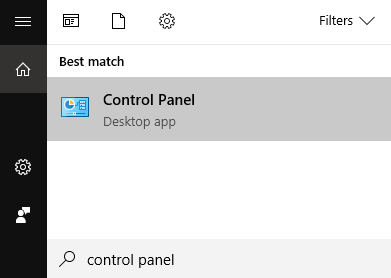
Po otevření přejděte na Uživatelské účty.
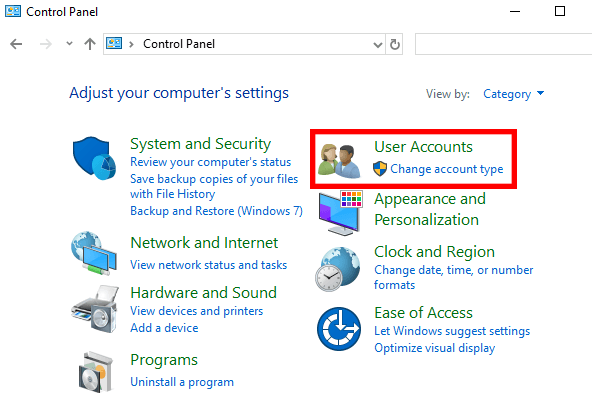
Na další obrazovce klikněte na Uživatelské účty.
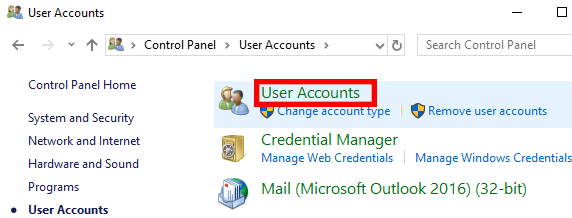
Zobrazí se několik možností zabezpečení účtu Windows. To zahrnuje možnost vytvořit disk pro resetování hesla umístěný v levém podokně.
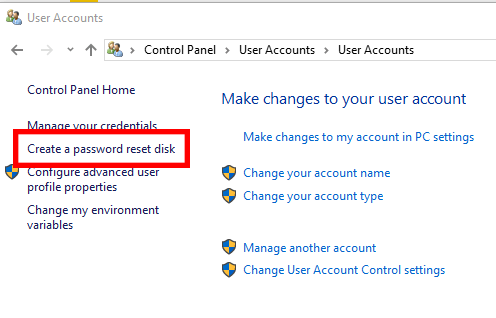
Chcete-li pokračovat, musíte vložit disk USB.
Kliknutím na možnost Vytvořit disk pro obnovení heslaotevřete Průvodce zapomenutým heslem.
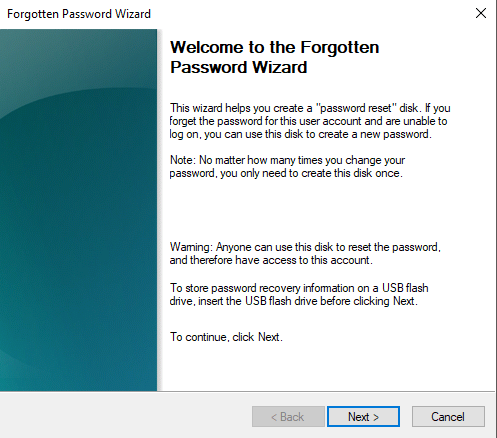
Průvodce vás provede celým procesem. Začněte kliknutím na Další.
Budete vyzváni k výběru jednotky, kam chcete uložit resetovací disk. Pokud máte vložen pouze jeden flash disk, bude ve výchozím nastavení vybrán.
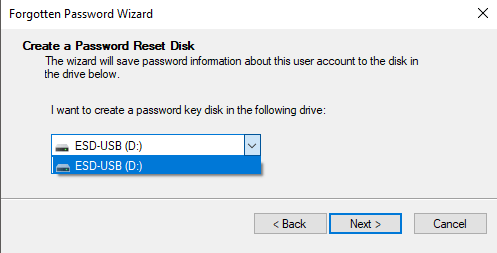
Pokračujte kliknutím na Další. Na další stránce budete vyzváni k zadání aktuálního hesla systému Windows.
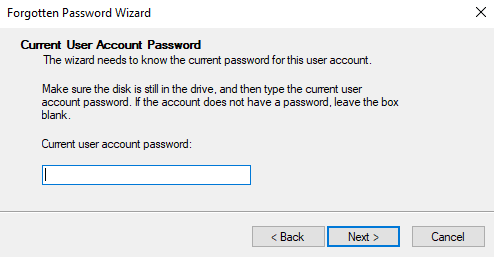
Nástroj bude pokračovat ve vytváření resetovacího disku.
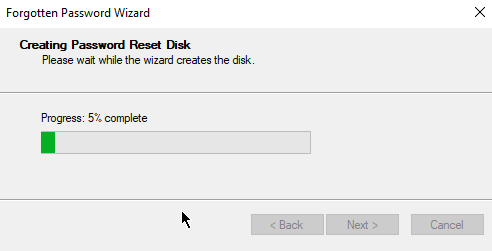
Jakmile ukazatel průběhu dosáhne 100%, klikněte na Další.
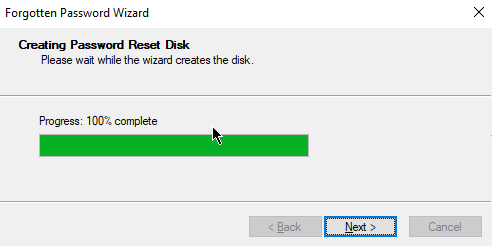
Na další stránce klikněte na Dokončit.
V tomto okamžiku můžete zkontrolovat jednotku flash. Pokud byl tento proces úspěšný, měl by nyní obsahovat soubor nazvaný USERKEY.PSW.
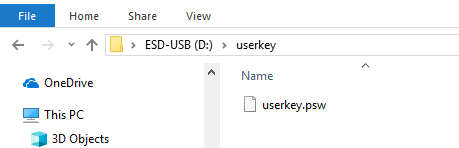
Vyjměte jednotku USB Flash z počítače. Doporučujeme vám jej označit štítkem a uložit na bezpečném místě.
K vašemu počítači může nyní přistupovat kdokoli, má-li k dispozici USB - i když změníte heslo. Proto je důležité správně skrýt disk pro resetování hesla.
Jeden disk pro resetování jednoho účtu
Obnovený disk, který jste vytvořili, bude fungovat pouze pro jeden účet. Pokud máte v počítači další uživatele, nebudete mít přístup k jejich účtům.
Pokud chcete získat přístup ke všem uživatelům, budete muset celý proces opakovat, tentokrát při přihlášení do jejich účtů. Pokud nemáte svá hesla, nebudete si pro ně moci vytvořit disk pro resetování hesla.
Jak používat disk pro resetování hesla
Až budete příště uzamčeno z vašeho počítače, připojte USB disk a klikněte na Obnovit heslo.
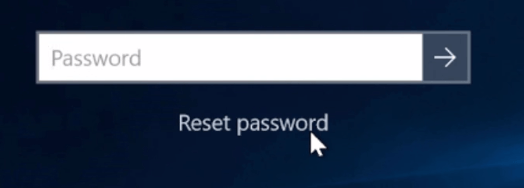
Zobrazí se rozbalovací nabídka s možností USB disku. Vyberte disk a klikněte na tlačítko Další.
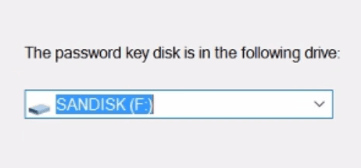
Budete vyzváni k zadání nového hesla a nápovědy k heslu. Až budete hotovi, klikněte na Dokončit.
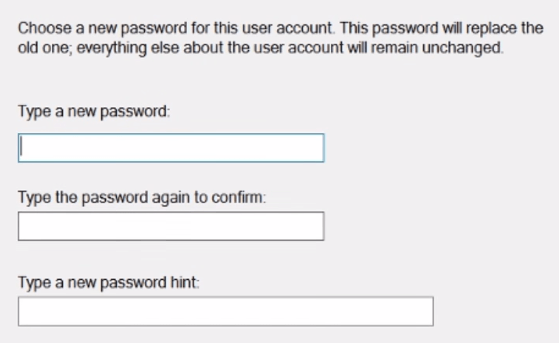
Nyní byste se měli mít možnost přihlásit se do systému Windows pomocí nového hesla.